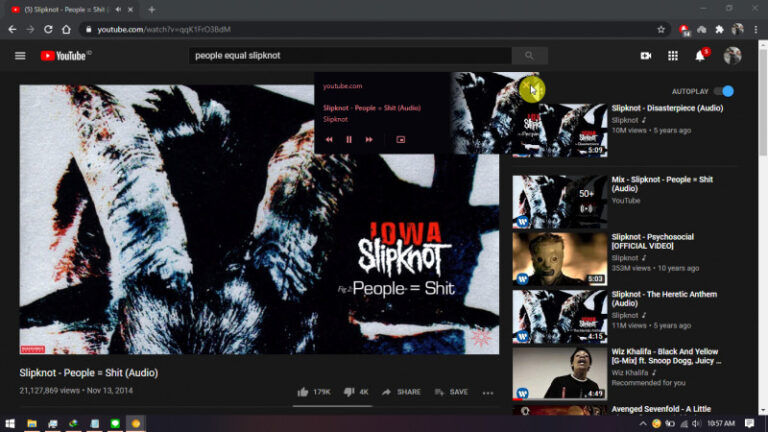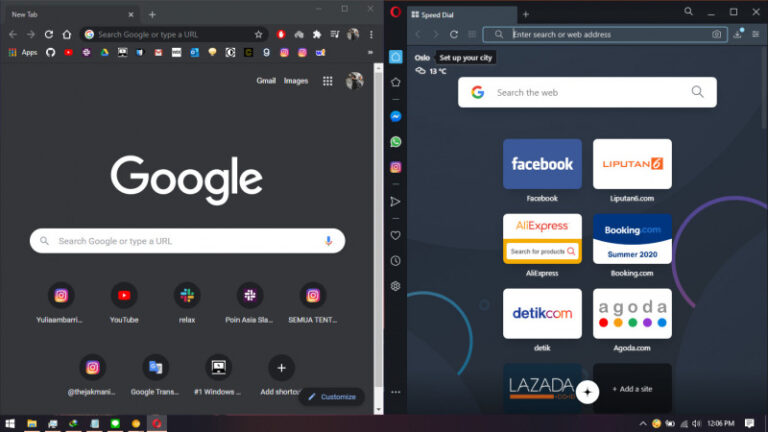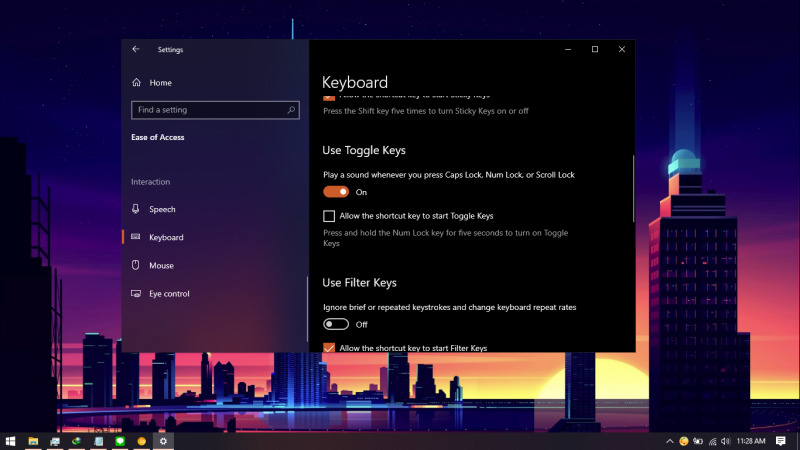
Artikel kali ini akan menunjukan kamu bagaimana cara mengaktifkan suara ketika menekan tombol Caps Lock di Windows 10. Selain Caps Lock, hal ini juga berlaku ketika kamu menekan tombol Num Lock dan Scroll Lock.
Baca juga tutorial Windows 10 lainnya:
- Cara Unlink Lisensi Windows 10 dari Akun Microsoft
- Cara Menentukan Target Feature Updates di Windows 10 Versi 2004
- Cara Modifikasi File ISO Windows 10
- Cara Memastikan File ISO Windows Corrupt atau Tidak
- Cara Membuat Bootable Windows 10 dengan Rufus
- Cara Membuat File Dummy di Windows 10
- Cara Install Aplikasi di Windows 10 dengan Winget
- Cara Mengetahui Edisi Windows 10 yang Kamu Gunakan
- Memahami Penamaan dalam File ISO Windows
- Cara Membuat Bootable Windows 10 dengan Ventoy
- Cara Membuat ISO Windows 10 dari SmartVersion (SVF)
- Cara Menghapus File Duplikat dengan PowerShell
- Cara Membuat Bootable Windows 10 dengan PowerISO
Mengaktifkan Suara ketika Menekan Tombol Caps Lock di Windows 10
- Buka Settings.
- Navigasi ke Ease of Access > Keyboard.
- Pada panel kanan, swipe ke kanan (on) pada opsi Play a sound whenever you press Caps Lock, Num Lock, or Scroll Lock. Selain itu kamu juga bisa memberikan tanda centang pada opsi Allow the shortcut key to start Toggle Keys jika ingin mengaktifkan fitur ini dengan shortcut menekan tombol Num Lock selama lima detik.
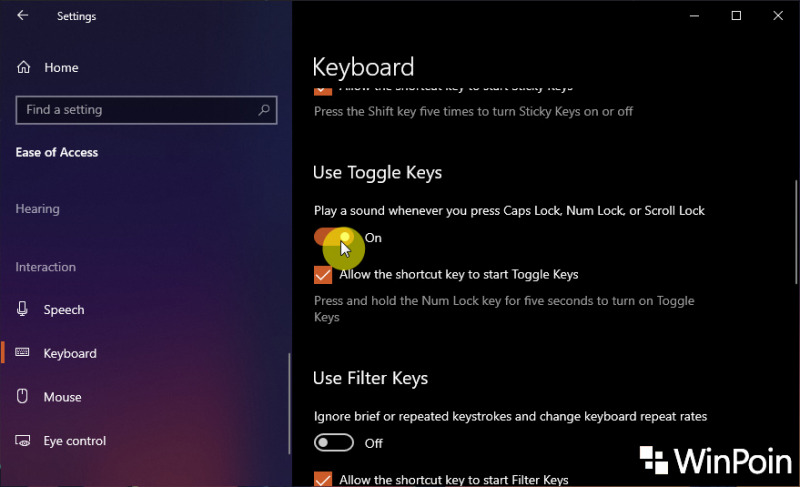
- Done.
Setelah proses selesai, maka kamu akan mendengarkan suara ‘teet‘ ketika mengaktifkan tombol Caps Lock, Num Lock, atau Scroll Lock. Kemudian kamu akan mendengar suara ‘tuut‘ etika mematikan tombol Caps Lock, Num Lock, atau Scroll Lock.
Catatan Penulis : WinPoin sepenuhnya bergantung pada iklan untuk tetap hidup dan menyajikan konten teknologi berkualitas secara gratis — jadi jika kamu menikmati artikel dan panduan di situs ini, mohon whitelist halaman ini di AdBlock kamu sebagai bentuk dukungan agar kami bisa terus berkembang dan berbagi insight untuk pengguna Indonesia. Kamu juga bisa mendukung kami secara langsung melalui dukungan di Saweria. Terima kasih.